
- •4. Загрузить различные типы линий.
- •Нажмите кнопку (полилиния - команда _pline) на панели инструментов рисование. В ответ на приглашение в командной строке:
- •Повторите команду rectang. В ответ на приглашение в командной строке:
- •Начертите 2 отрезка согласно Рис. Нажмите клавишу (скруглить - команда fillet) на панели инструментов изменения. На запрос в командной строке:
- •Создать таблицу
- •2. Вставка растрового изображения
государственное бюджетное профессиональное образовательное учреждение Воронежской области
"Воронежский техникум строительных технологий"
Методические указания по выполнению
практических работ по дисциплине
«Информационные технологии в профессиональной деятельности»
для студентов специальности 08.02.01
«Строительство и эксплуатация зданий и сооружений»
Методическое указание по выполнению практических работ предназначено для преподавателей и студентов. Составлено в соответствии с программой дисциплины «Информационные технологии в профессиональной деятельности», специальности 08.02.01 «Строительство и эксплуатация зданий и сооружений» ГБПОУ ВО «Воронежский техникум строительных технологий».
Составитель |
Андрианова Л.С. – преподаватель.
|
Рецензент |
Сосова Н.В. - председатель П(Ц)К специальности 08.02.01 «Строительство и эксплуатация зданий и сооружений». |
Ведение.
В результате освоения дисциплины обучающийся должен уметь:
применять программное обеспечение, компьютерные и телекоммуникационные средства в профессиональной деятельности;
отображать информацию с помощью принтеров, плоттеров и средств мультимедиа;
устанавливать пакеты прикладных программ.
В результате освоения дисциплины обучающийся должен знать:
состав, функции и возможности использования информационных и телекоммуникационных технологий в профессиональной деятельности;
основные этапы решения задач с помощью электронно-вычислительных машин;
перечень необходимых устройств, необходимых для реализации автоматизированного рабочего места на базе персонального компьютера;
технологию поиска информации;
технологию освоения пакетов прикладных программ.
Практическая работа - одна из форм самостоятельной работы студентов. Необходимыми элементами практического занятия студентов, является инструктаж, проводимый преподавателем, непосредственное выполнение практического задания, а также анализ и оценка выполненных работ и степени овладения студентами практическими умениями.
Работы, носящие репродуктивный характер, отличаются тем, что при их проведении студенты пользуются подробными инструкциями. Инструкция включает в себя следующие элементы:
наименование работы;
цель работы;
методическое обеспечение;
состав работы;
порядок выполнения работы;
Порядок проведения практических занятий.
Краткое сообщение преподавателя, проводящего занятия, порядок его проведения, пояснения об оформлении данного задания.
Выдача вариантов задания.
Самостоятельная работа студентов над заданием, с консультациями у преподавателя.
Оформления задания.
Сдача и защита выполненной практической работы.
Порядок оформления задания практической работы.
Порядок оформления задания по практическому занятию максимально приближен к требованиям оформления курсовых и дипломных проектов.
Работа выполняется на листах формата А3 или А2.
На каждом листе выполняется основная надпись (штамп) с данными исполнителя и подписью.
Порядок сдачи практического задания.
Все работы должны сдаваться в срок в соответствии с графиком проведения практических занятий.
Все замечания по практической работе должны быть исправлены.
Практическая работа №1
Наименование работы:
Создание, сохранение, открытие файла AutoCad. Настройка масштаба, параметров чертежа.
Цель работы:
приобрести навыки создание, сохранение, открытие файла AutoCad, настройки масштаба, параметров чертежа.
Методическое обеспечение:
методические указания по выполнению практических работ дисциплине
«Информационные технологии в профессиональной деятельности»
для студентов специальности 270802
«Строительство и эксплуатация зданий и сооружений»
Состав работы:
создание файла и настройка чертежа.
Порядок выполнения работы:
На рабочем столе кликнуть пиктограмму программы AutoCad после открытия и загрузки программы выполните следующие действия: для сохранения нового чертежа AutoCAD в формате .dwg выберите Файл – Сохранить как…или нажмите CTRL+SHIFT+S.

Если вы редактируете уже существующий файл, нажмите на дискету в верхнем меню

или сочетания клавиш CTRL+ S (а также Файл – Сохранить в верхнем меню).
Основной формат, в котором можно сохранить чертеж автокад – DWG. Однако в меню Файл – Сохранить как … вам будет предложено сохранить вашу работу в других форматах, таких как .dwg, .dws, .dxf. Подробнее об этих форматах автокада читайте этой статье.
Максимальная длина имени файла AutoCAD (вместе с расширением) не должна превышать 256 символов.
В
меню Файл
– Сохранить
как
введите имя файла, выберите его расширение
и адрес, по которому файл будет доступен.
Таким образом, вы сохраните
в автокаде
ваш проект. Если не требуется какой-либо
специальный формат для хранения файлов,
то выбирайте формат .DWG. Он используется
при выполнении большинства
чертежей.Практически с каждой новой
версией AutoCAD формат .DWG меняется. Например,
файл формата .dwg, выполненный в AutoCAD 2008
уже не откроется в AutoCAD 2006, поэтому его
необходимо конвертировать в более
низкую версию формата .DWG. Делается это
при сохранении
в автокаде
нового чертежа.

Для дальнейшей совместимости с более низкими версиями выберите из выпадающего списка более низкую версию, например AutoCAD 2004.
При желании, вы можете конвертировать ваш чертеж формата .DWG в другие форматы, которые вообще не относятся к инженерным чертежам, либо относятся косвенно.
Экспорт данных из автокада выполняется при помощи меню Файл – Экспорт

Вы можете экспортировать ваш чертеж AutoCAD в следующие форматы (актуально для версии 2008):
3D DWF (.dwf) — формат Design Web Format Autodesk
Метафайл (.wmf) — метафайл Microsoft Windows
ACIS (.sat) — файл тел ACIS
литография (.stl) — Файл тел в стереолитографическом формате
Encapsulated PS (.eps) — Файл Encapsulated PostScript
Файлы вывода (.dxx) — файл извлечения атрибутов DXF
Растровые файлы (.bmp) — аппаратно-независимый файл изображения
Блоки (.dwg) — файл чертежа
V8 DGN (.dgn) — Файл DGN, созданный в приложении MicroStation
Настройка сохранения в автокаде выполняется из меню Сервис – Настройка.

Выберите вкладку Откртие/Сохранение.
В этом окне вы можете настроить такие полезные свойства сохранения чертежа, как:
Сохранять в формате – настройка формата по умолчанию, в котором автокад будет сохранять ваш чертеж.
Сохранять визуальную четкость аннотативных объектов
Автосохранение – здесь можно задать интервал для автоматического сохранения.
Создание резервных копий
Расширение для временных файлов
Вести или нет файл журнала
2. Настройка размерных стилей
Как
вы уже знаете из разд. 3.6, установки
оформления размерных примитивов
составляют размерный стиль. Работа с
размерными стилями выполняется с помощью
команды DIMSTYLE (РЗМСТИЛЬ), которой
соответствуют кнопка![]() панелей Styles (Стили) и Dimension (Размеры), а
также пунктStyle (Стиль) падающего меню
Dimension (Размеры) и пункт Dimension Style (Размерные
стили) падающего меню Format (Формат).
Все
размерные стили имеют имена. Список
стилей, имеющихся в текущем рисунке,
содержится в панели Dimension (Размеры) (см.
рис. 3.63), а также в правом раскрывающемся
списке панели Styles (Стили) (см. рис. 5.1).
Если какая-то из этих панелей зафиксирована
в вертикальном положении, то список
стилей в ней не отображается. В новом
рисунке всегда присутствует по крайней
мере один стиль — ISO-25.
Если вы создаете
новый рисунок с помощью простейшего
шаблона (см. разд. 1.3), то в рисунке будет
лишь один размерный стиль с именем
ISO-25. В разд. ]0.6 рассказано, как при
использовании стандартных шаблонов
системы AutoCAD можно создавать новые
рисунки с уже готовыми размерными
стилями Standard (ANSI), DIN, JIS и различными
видами стилей ISO. С помощью Центра
управления AutoCAD (см. разд. 5.4) можно
импортировать размерные стили из других
рисунков.
Команда DIMSTYLE (РЗМСТИЛЬ)
открывает диалоговое окно Dimension Style
Manager (Диспетчер размерных стилей) (рис.
5.6).
панелей Styles (Стили) и Dimension (Размеры), а
также пунктStyle (Стиль) падающего меню
Dimension (Размеры) и пункт Dimension Style (Размерные
стили) падающего меню Format (Формат).
Все
размерные стили имеют имена. Список
стилей, имеющихся в текущем рисунке,
содержится в панели Dimension (Размеры) (см.
рис. 3.63), а также в правом раскрывающемся
списке панели Styles (Стили) (см. рис. 5.1).
Если какая-то из этих панелей зафиксирована
в вертикальном положении, то список
стилей в ней не отображается. В новом
рисунке всегда присутствует по крайней
мере один стиль — ISO-25.
Если вы создаете
новый рисунок с помощью простейшего
шаблона (см. разд. 1.3), то в рисунке будет
лишь один размерный стиль с именем
ISO-25. В разд. ]0.6 рассказано, как при
использовании стандартных шаблонов
системы AutoCAD можно создавать новые
рисунки с уже готовыми размерными
стилями Standard (ANSI), DIN, JIS и различными
видами стилей ISO. С помощью Центра
управления AutoCAD (см. разд. 5.4) можно
импортировать размерные стили из других
рисунков.
Команда DIMSTYLE (РЗМСТИЛЬ)
открывает диалоговое окно Dimension Style
Manager (Диспетчер размерных стилей) (рис.
5.6).
 Рис.
5.6. Диалоговое
окно
Dimension Style Manager
Рис.
5.6. Диалоговое
окно
Dimension Style Manager
Строка Current Dimstyle (Текущий размерный стиль) показывает имя того размерного стиля, который является активным (текущим) — им выполняется оформление новых размеров в рисунке в данный момент. Перечень стилей отображается в левом поле Styles (Стили). Ниже перечня находится раскрывающийся список фильтра стилей List (Вывести в список). В нем можно выбрать опции All styles (Все стили) или Styles in use (Задействованные стили). Флажок Don't list styles in Xrefs (Исключить стили Вн-ссылок) позволяет не включать в перечень стили, порожденные вставкой в рисунок внешних ссылок (о внешних ссылках см. разд. 7.2). В центральной части диалогового окна поле просмотра Preview of (Образец стиля) показывает внешний вид размеров, создаваемых данным стилем. Ниже, в поле Description (Описание), приводится комментарий к действующему стилю. В правой части окна находятся следующие кнопки:
Set Current (Установить);
New (Новый);
Modify (Изменить);
Override (Переопределить);
Compare (Сравнить).
Если вы хотите выбрать новый текущий стиль из числа имеющихся в рисунке, то отметьте его в перечне Styles (Стили) и затем нажмите кнопку Set Current (Установить). Имя текущего слоя изменится на новое. Чтобы создать новый стиль, следует нажать кнопку New (Новый). В этом случае появится диалоговое окно Create New Dimension Style (Создание нового размерного стиля) (рис. 5.7).
 Рис.
5.7. Диалоговое
окно
Create New Dimension Style
Рис.
5.7. Диалоговое
окно
Create New Dimension Style
В этом окне в поле New Style Name (Имя нового стиля) нужно ввести имя нового стиля. Если текущим стилем был стиль ISO-25, то в качестве имени по умолчанию предлагается Copy of ISO-25 (Копия ISO-25). Измените имя на свое (например, СтильН). Если вы хотите большую часть установок взять не из текущего стиля, а из другого имеющегося в рисунке, вы должны открыть раскрывающийся список Start With (На основе) и выбрать имя базового стиля. Новый стиль является самостоятельным и действительно новым только в том случае, если в раскрывающемся списке Use for (Размеры) выбрана опция All dimensions (Все размеры). Если выбрать одну из других опций: Linear dimensions (Линейные размеры), Angular dimensions (Угловые размеры), Radius dimensions (Радиусы), Diameter dimensions (Диаметры), Ordinate dimensions (Ординатные размеры) или Leaders and Tolerances (Выноски и допуски), то это будет означать, что вы не хотите создавать новый стиль, а хотите сделать несколько переопределений текущего стиля в группе параметров, определенных этой выбранной опцией. Тогда поле с именем нового стиля гаснет и становится недоступным. После задания в диалоговом окне Create New Dimension Style (Создание нового размерного стиля) всех необходимых установок нужно нажать на кнопку Continue (Далее). Вслед за этим появится диалоговое окно New Dimension Style (Новый размерный стиль), имеющее шесть вкладок. Как правило, сразу активизируется вкладка Lines and Arrows (Линии и стрелки) (рис. 5.8).
 Рис.
5.8. Диалоговое
окно
New Dimension Style, вкладка
Lines and Arrows
Рис.
5.8. Диалоговое
окно
New Dimension Style, вкладка
Lines and Arrows
Рассмотрим параметры простановки размеров, собранные в этой вкладке. Область Dimension Lines (Размерные линии) содержит следующие установки построения размерных линий:
Color (Цвет);
Lineweight (Вес линии);
Extend beyond ticks (Удлинение за выносные);
Baseline spacing (Шаг в базовых размерах);
Suppress Dim Line 1 (2) (Подавить 1-ю (2-ю) размерную).
Назначение параметров соответствует их наименованию. Для цвета и веса размерных линий может быть использовано специальное значение ByBlock (Поблоку), которое при простановке размеров принимает текущее значение цвета и веса линий рисунка. Область Extension Lines (Выносные линии) содержит похожие установки, но уже для выносных линий:
Color (Цвет);
Lineweight (Вес линии);
Extend beyond dim lines (Удлинение за размерные);
Offset from origin (Отступ от объекта);
Suppress Ext Line 1 (2) (Подавить 1-ю (2-ю) выносную).
Область Arrowheads (Стрелки) содержит соответствующие раскрывающиеся списки допустимых значений формы стрелок размерных линий и выноски, а также поле, определяющее величину стрелок:
1st (1-я);
2nd (2-я);
Leader (Выноска);
Arrow size (Величина).
Область Center Marks for Circles (Маркеры центра для кругов) определяет тип маркера центра и осевых линий окружностей и дуг, а также размер маркера и выступа осевых линий за окружность. В этой области два параметра:
Туре (Тип) — раскрывающийся список с тремя значениями формы маркера (None (Нет), Mark (Только маркер), Line (С линиями));
Size (Размер) — поле счетчика с размером маркера.
Вкладка Text (Текст) (рис. 5.9) диалогового окна New Dimension Style (Новый размерный стиль) описывает установки размерного текста. Область Text Appearance (Свойства текста) содержит следующие установки:
Text style (Текстовый стиль) — имя стиля размерного текста;
Text color (Цвет текста) — цвет размерного текста;
Text height (Высота текста) — высоту символов;
Fraction height scale (Масштаб дробей) — масштаб символов дробей.
Кроме
того, установка флажка Draw frame around text
(Текст в рамке) задает рамку вокруг
размерного текста.
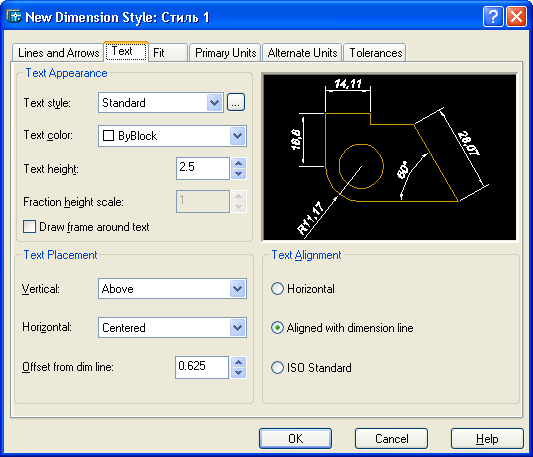
Рис. 5.9. Диалоговое окно New Dimension Style, вкладка Text
 Рис.
5.10. Диалоговое окно New Dimension Style, вкладка
Fit
Рис.
5.10. Диалоговое окно New Dimension Style, вкладка
Fit
Область Text Placement (Выравнивание текста) определяет положение размерного текста относительно размерной линии: Vertical (По вертикали) (допустимые значения — Centered (По центру), Above (Над линией), Outside (Снаружи), JIS (Стандарт JIS)) и Horizontal (По горизонтали) (допустимые значения — Centered (По центру), At Ext Line 1 (У 1-й выносной). At Ext Line 2 (У 2-й выносной), Over Ext Line 1 (Над 1-й выносной), Over Ext Line 2 (Над 2-й выносной)), а также задает для текста отступ от размерной с помощью счетчика Offset from dim line (Отступ от размерной). Область Text Alignment (Ориентация текста) содержит три переключателя, задающих варианты ориентации размерного текста: Horizontal (Горизонтально), Aligned with dimension line (Вдоль размерной линии) и ISO Standard (Согласно ISO). Вкладка Fit (Размещение) (рис. 5.10) определяет варианты оформления размеров в случаях, когда текст и стрелки не помещаются между выносными линиями. Область Fit Options (Опции размещения) содержит текст "If there isn't enough room to place both text and arrows inside extension lines, the first thing to move outside the extension line is:" ("Если текст и стрелки одновременно не могут быть размещены между выносными линиями, размещать их за пределами:") и соответствующие переключатели:
Either the text or the arrows, whichever fits best (Либо текст, либо стрелки (оптимальное размещение));
Arrows (Стрелки);
Text (Текст);
Both text and arrows (Текст и стрелки);
Always keep text between ext lines (Текст всегда между выносными).
В этой области имеется также флажок Suppress arrows if they don't fit inside the extension lines (Подавить стрелки, если они не помещаются между выносными). Область Text Placement (Размещение текста) содержит текст "When text is not in the default position, place it" ("При перемещении текста с позиции по умолчанию") и варианты выбора с помощью трех переключателей:
Beside the dimension line (Перемещать размерную линию);
Over the dimension line, with a leader (Строить выноску);
Over the dimension line, without a leader (He строить выноску).
Знакомая
нам уже по главе 3 область Scale for Dimension
Features (Масштаб размерных элементов)
содержит два переключателя: Use overall scale
of (Глобальный масштаб), влияющий на все
элементы оформления размеров, и
соответствующий счетчик, с помощью
которого задается этот масштаб,
а в
качестве альтернативы — переключатель
Scale dimensions to layout (paperspace) (Масштаб относительно
листа), который масштабирует размеры
относительно пространства листа (о
пространстве листа см. гл. 10).
Последняя
область вкладки Fit (Размещение) с названием
Fine Tuning (Подгонка элементов) содержит
два флажка: Place text manually when dimensioning
(Размещение размерного текста вручную)
и Always draw dim line between extlines (Размерная линия
всегда между выносными).
Вкладка
Primary Units (Основные единицы) (рис. 5.11)
определяет параметры настройки единиц
размерных чисел.

Рис. 5.11. Диалоговое окно New Dimension Style, вкладка Primary Units
Область Linear Dimensions (Линейные размеры) включает в себя следующие поля характеристик:
Unit format (Формат единиц);
Precision (Точность);
Fraction format (Формат дробей);
Decimal separator (Десятичный разделитель);
Round off (Округление);
Prefix (Префикс);
Suffix (Суффикс).
Кроме того, внутри области Linear Dimensions (Линейные размеры) находятся еще две внутренние области. Первая область Measurement Scale (Масштаб измерений) содержит масштабный множитель Scale factor (Масштаб), на который умножаются все линейные размеры. Этот множитель применяется только к пространству листа, если установлен соответствующий флажок Apply to layout dimensions only (Только для размеров на листе). Другая внутренняя область Zero Suppression (Подавление нулей) с помощью установки соответствующих флажков позволяет управлять подавлением ведущих или хвостовых нулей, а также выводом нулей в 0 футов и 0 дюймов:
Leading (Ведущие);
Trailing (Хвостовые);
0 Feet (0 футов);
0 Inches (0 дюймов).
Область Angular Dimensions (Угловые размеры) настраивает формат и точность угловых размеров. Здесь тоже есть возможность подавления ведущих и хвостовых нулей. Следующая вкладка называется Alternate Units (Альтернативные единицы) (рис. 5.12).
 Рис.
5.12. Диалоговое
окно
New Dimension Style, вкладка
Alternate Units
Рис.
5.12. Диалоговое
окно
New Dimension Style, вкладка
Alternate Units
Она содержит установки для того случая, когда размеры проставляются сразу в основных и альтернативных единицах — например, помимо миллиметров нужны еще и дюймы. Элементы этой вкладки доступны только в том случае, если установлен флажок Display alternate units (Разрешить альтернативные единицы). Область Alternate Units (Альтернативные единицы) управляет форматом и точностью, коэффициентом пересчета, округлением линейных размеров, префиксом и суффиксом альтернативных единиц. Она содержит соответствующие поля настроек:
Unit format (Формат единиц);
Precision (Точность);
Multiplier for alt units (Коэффициент пересчета);
Round distances to (Округление);
Prefix (Префикс);
Suffix (Суффикс).
Область Zero Suppression (Подавление нулей) полностью соответствует аналогичному полю для вкладки Primary Units (Основные единицы) (см. рис. 5.11). Область Placement (Размещение) с помощью двух переключателей позволяет располагать альтернативные размерные единицы в соответствии с названиями переключателей, т. е. After primary value (За основным значением) или Below primary value (Под основным значением). Вкладка Tolerances (Допуски) (рис. 5.13) определяет форму простановки допусков в размерах. Область Tolerance Format (Формат допусков) содержит следующие параметры управления допусками:
Method (Способ) — определяет способ задания допусков;
Precision (Точность) — задает точность (количество десятичных знаков) для допуска;
Upper value (Максимальное значение) — определяет предельное значение допуска в большую сторону;
Lower value (Минимальное значение) — определяет предельное значение допуска в меньшую сторону;
Scaling for height (Масштаб высоты) — устанавливает масштаб высоты текста для отклонений;
Vertical position (Выравнивание) — управляет выравниванием текстов отклонений.
Кроме того, внутренняя область Zero Suppression (Подавление нулей) управляет подавлением ведущих и хвостовых нулей.

3.Установить текстовые стили.
С каждой текстовой надписью в AutoCAD связан некоторый текстовый стиль. При нанесении надписей используется текущий стиль, в котором заданы шрифт, высота, угол поворота, ориентация и другие параметры. В одном рисунке можно создавать и использовать несколько текстовых стилей, причем их быстрое копирование из одного рисунка в другой обеспечивается благодаря Центру управления. Текстовые стили представляют собой неграфические объекты, которые также хранятся в файле рисунка. Все текстовые стили, кроме Standard, пользователь создает по своему желанию. Создание и модификация текстового стиля производятся в диалоговом окне Text Style, вызываемом из падающего меню Format > Text Style...
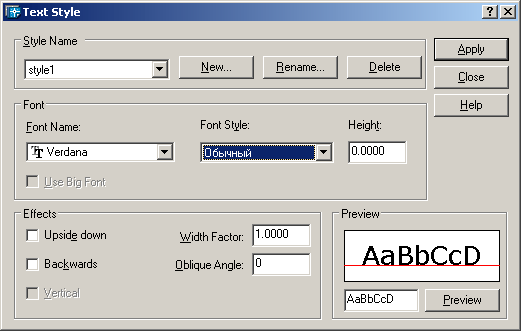 Рис
Рис
4. Загрузить различные типы линий.
Тип линии и масштаб типа линии – еще два важных свойства линейных объектов. Раскрывающийся список Linetype Control (Типы линий) является вторым слева списком в панели Properties (Свойства). Откройте его и посмотрите, какие типы линий содержатся в нем. Окажется, что список почти

В нем помимо двух служебных значений ByLayer (По-слою) и ByBlock (По-блоку), которые рассмотрены далее, есть только тип линии Continuous, используемый в качестве имени для обычной сплошной тонкой линии. Чтобы загрузить другие типы линий, щелкните по строке Other (Другой). Раскроется диалоговое окно Linetype Manager (Диспетчер типов линий) (рис. 4.8).
Это окно позволяет назначить новый текущий тип линии, удалить существующий и загрузить новый тип линии. В центральной части окна в форме списка приводятся имена типов линий, которые уже загружены в файл вашего рисунка. К каждому типу линии имеется соответствующее пояснение и приведен их внешний вид. Чтобы загрузить новые типы линий, нажмите кнопку Load (Загрузить). После этого на экране появится диалоговое окно Load or Reload Linetypes (Загрузка или перезагрузка типов линий)


. 5.35. Диалоговое окно 4. E4 установить
Практическая работа №2
Наименование работы:
Примитивы панели инструментов черчения. Простые фигуры из примитивов панели черчения.
Цель работы:
приобрести навыки создания чертежа из примитивов
Методическое обеспечение:
методические указания по выполнению практических работ дисциплине
«Информационные технологии в профессиональной деятельности»
для студентов специальности 270802
«Строительство и эксплуатация зданий и сооружений»
Состав работы:
создание чертежа из примитивов.
Порядок выполнения работы:
Нажмите кнопку
 (ЛИНИЯ - команда line)
на панели инструментов РИСОВАНИЕ.
Укажите мышью начало первого отрезка.
Вторая точка будет одновременно концом
первого отрезка и началом второго.
Завершить выполнение команды можно
нажатием клавиши ESC
либо правой кнопкой мыши. На экране
будет нарисована ломаная линия.
(ЛИНИЯ - команда line)
на панели инструментов РИСОВАНИЕ.
Укажите мышью начало первого отрезка.
Вторая точка будет одновременно концом
первого отрезка и началом второго.
Завершить выполнение команды можно
нажатием клавиши ESC
либо правой кнопкой мыши. На экране
будет нарисована ломаная линия.Нажмите кнопку
 (СОСТАВНАЯ ЛИНИЯ - команда _xline)
на панели инструментов РИСОВАНИЕ.
Укажите мышью начальную точку. Укажите
мышью точку, через которую необходимо
провести составную линию. На экране
будет нарисована бесконечная линия,
проходящая через две указанные точки.
Составная линия используется для
выполнения вспомогательных построений,
после выполнения которых ее следует
удалить.
(СОСТАВНАЯ ЛИНИЯ - команда _xline)
на панели инструментов РИСОВАНИЕ.
Укажите мышью начальную точку. Укажите
мышью точку, через которую необходимо
провести составную линию. На экране
будет нарисована бесконечная линия,
проходящая через две указанные точки.
Составная линия используется для
выполнения вспомогательных построений,
после выполнения которых ее следует
удалить.Нажмите кнопку (СОСТАВНАЯ ЛИНИЯ) на панели инструментов РИСОВАНИЕ. В ответ на приглашение в командной строке:
_xline Hor/Ver/Angl/Bisect/Offset/<From Point>:
введите Hor, затем укажите точку, через которую необходимо провести составную линию. На экране появится бесконечная горизонтальная линия. При использовании опций можно вводить полное название опции либо только те символы, которые указаны заглавными буквами.
Повторите те же действия, вводя в командной строке опции Ver, Ang. При выполнении команды с опцией Ang в командной строке последует запрос значения угла в виде:
Reference/<Enter Angle (30)>:
Введите значение угла, после чего укажите точку, через которую необходимо провести составную линию.
Нажмите кнопку (ЛИНИЯ) на панели инструментов РИСОВАНИЕ. Начертите ломаную линию, состоящую из двух отрезков. Нажмите кнопку (СОСТАВНАЯ ЛИНИЯ) на панели инструментов РИСОВАНИЕ. В ответ на приглашение в командной строке:
_xline Hor/Ver/Angl/Bisect/Offset/<From Point>:
введите Bisect. На приглашение
Angle vertex point:
введите координаты или укажите вершину угла, образованного двумя отрезками. На приглашение в командной строке:
Angle start point:
укажите конец одного из отрезков, а затем на приглашение
Angle end point:
укажите конец второго отрезка. Полученная в результате выполнения команды линия представляет собой биссектрису угла.
На панели инструментов РИСОВАНИЕ нажмите кнопку
 (ПРЯМОУГОЛЬНИК). Начертите прямоугольник.
Выделите прямоугольник мышью. На панели
инструментов ИЗМЕНЕНИЯ (Modify)
нажмите кнопку
(ПРЯМОУГОЛЬНИК). Начертите прямоугольник.
Выделите прямоугольник мышью. На панели
инструментов ИЗМЕНЕНИЯ (Modify)
нажмите кнопку
 (ПОВЕРНУТЬ) и поверните прямоугольник
на произвольный угол. Нажмите кнопку
(СОСТАВНАЯ ЛИНИЯ) на панели инструментов
РИСОВАНИЕ. В ответ на приглашение в
командной строке:
(ПОВЕРНУТЬ) и поверните прямоугольник
на произвольный угол. Нажмите кнопку
(СОСТАВНАЯ ЛИНИЯ) на панели инструментов
РИСОВАНИЕ. В ответ на приглашение в
командной строке:
_xline Hor/Ver/Angl/Bisect/Offset/<From Point>:
введите offset. На приглашение:
Offset distance or Through <Through>:
введите координаты начала отрезка. На приглашение:
Offset distance or Through <Through>: Second point:
введите координаты конца отрезка. При появлении сообщения:
Select a line object:
выберите прямоугольник. При появлении сообщения:
Side to offset:
укажите сторону прямоугольника, параллельно которой необходимо провести линию. На чертеже появится изображение прямой линии, параллельной указанной стороне.
Нажмите кнопку (СОСТАВНАЯ ЛИНИЯ) на панели инструментов РИСОВАНИЕ. В ответ на приглашение в командной строке:
_xline Hor/Ver/Angl/Bisect/Offset/<From Point>:
введите offset. На приглашение:
Offset distance or Through <Through>:
введите t.
При появлении сообщения:
Select a line object:
выберите одну из сторон прямоугольника. На приглашение в командной строке:
Through point:
укажите точку, через которую необходимо провести линию. На чертеже появится изображение прямой линии, параллельной указанной стороне.
Нажмите кнопку
 (МУЛЬТИЛИНИЯ - команда _mline)
на панели инструментов РИСОВАНИЕ. В
ответ на приглашение в командной строке:
(МУЛЬТИЛИНИЯ - команда _mline)
на панели инструментов РИСОВАНИЕ. В
ответ на приглашение в командной строке:
Justification/Scale/STyle/<From point>:
введите j, s либо st. После ввода опции t последует приглашение:
Top/Zero/Bottom/<top>:
на которое нужно ввести тип выравнивания t, z или b (верхнее, без выравнивания или нижнее). Это свойство определяет положение мультилинии относительно опорных точек. После ввода опции s последует приглашение:
Set Mline scale <20.00>:
В ответ на него необходимо ввести значение, которое определяет расстояние между параллельными линиями. После ввода опции st последует приглашение:
Mstyle name (or ?):
на которое необходимо ввести имя стиля либо ?. В последнем случае откроется окно с перечнем имеющихся стилей мультилиний. Стиль - это не единичное свойство, а совокупность свойств объекта, которой присвоено определенное имя. В число свойств мультилинии, объединяемых в одном стиле, входят такие свойства, как толщина линии, расстояние между линиями, наличие/отсутствие скруглений и т. д.
После ввода всех опций команды можно указать мышью или в командной строке координаты точек, через которые нужно провести мультилинию.
